对地图进行打包之前,请确保在地图文档属性 对话框中输入关于地图的描述性信息。此信息会包含到包中,并且将切片包上传到 ArcGIS Online 后,其他人可对此信息进行访问。通过在主菜单上单击文件 > 地图文档属性,可访问此对话框。
- 打开 ArcMap,然后打开要创建切片包的地图。
- 单击主菜单中的自定义 > ArcMap 选项...。将显示 ArcMap 选项 对话框。
- 单击共享 选项卡。
- 在打包 部分,选中启用 ArcGIS Runtime 工具。

- 单击“确定”退出对话框。
- 单击主菜单中的文件 > 共享为 > 切片包...。将显示切片包 对话框:
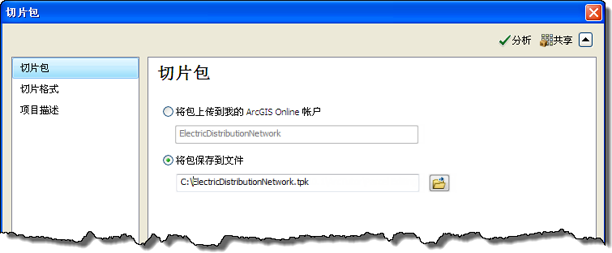
- 指定切片包的保存位置:保存到您的 ArcGIS Online 帐户中或保存为磁盘上的文件
- 选中“将包上传到我的 ArcGIS Online 帐户”,将切片包上传到您的 ArcGIS Online 帐户,然后与其他 ArcGIS 用户分享。
- 选中“将包保存到文件”,将切片包文件保存到文件夹中。输入切片包的路径和名称,或单击“浏览”按钮然后导航至您要保存切片包的文件夹。
- 单击切片格式选项卡,然后填入所需切片格式详细信息。
- 单击项目描述选项卡并填写所有必填字段。
- 单击分析,验证地图是否存在错误或问题。必须先对地图进行验证并解决所有错误,然后才能将其保存到磁盘或共享至 ArcGIS Online。如果发现任何问题,则会显示包含问题列表的准备 窗口。右键单击每条准备消息以获取详细信息,阅读错误帮助,然后单击获取所建议的修复方法。
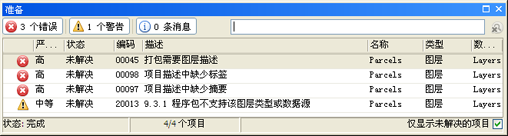
在图层上运行分析以创建图层包时,将验证图层是否存在错误和警告。如果发现问题,它们将出现在此对话框中。 - 验证后,单击共享以创建切片包。